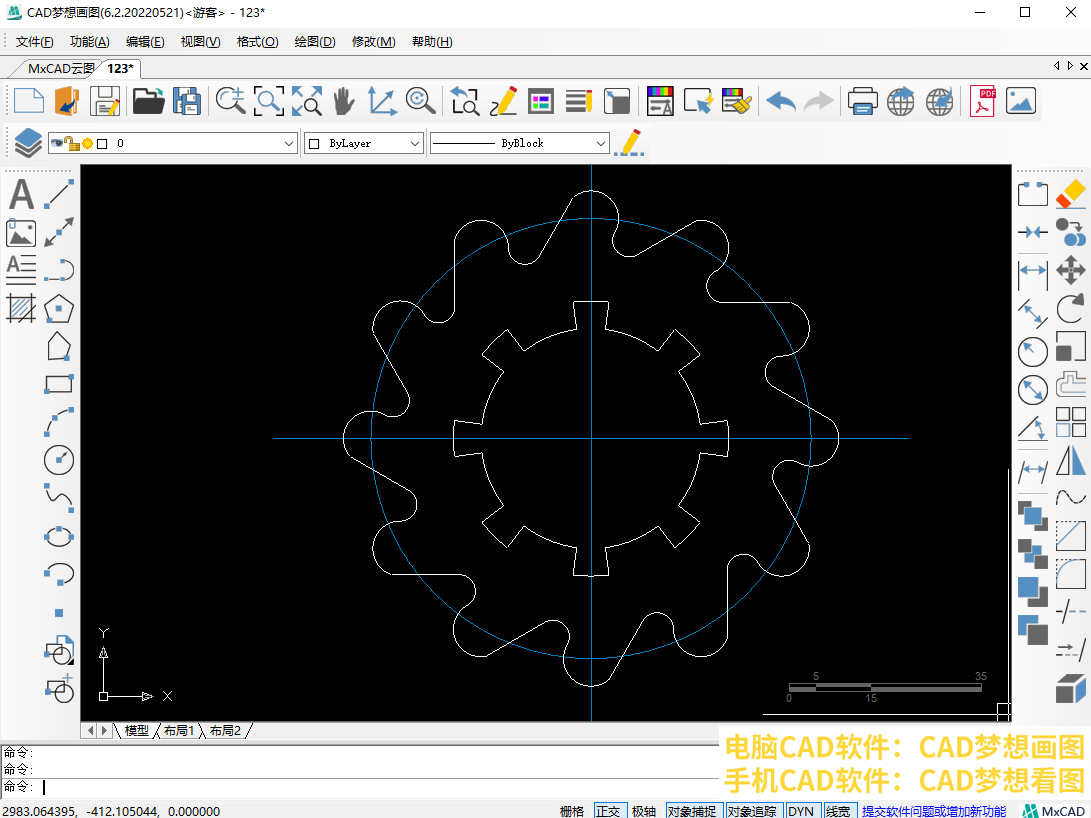今天的练习题多次使用了CAD环形阵列命令与修剪命令,以及CAD画圆命令,这个练习题比较简单,适合新手小伙伴练手,我们使用CAD画图软件演示一下这个练习题的绘制过程吧!
目标图形
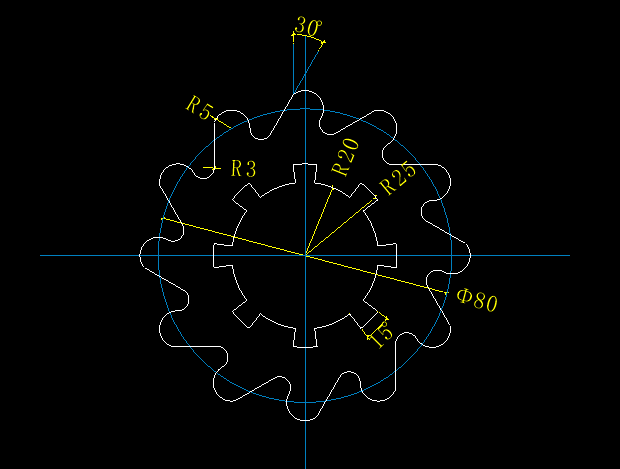
绘制过程:
1.绘制两条辅助线段,在交点绘制一个直径为80的辅助圆形。
辅助线
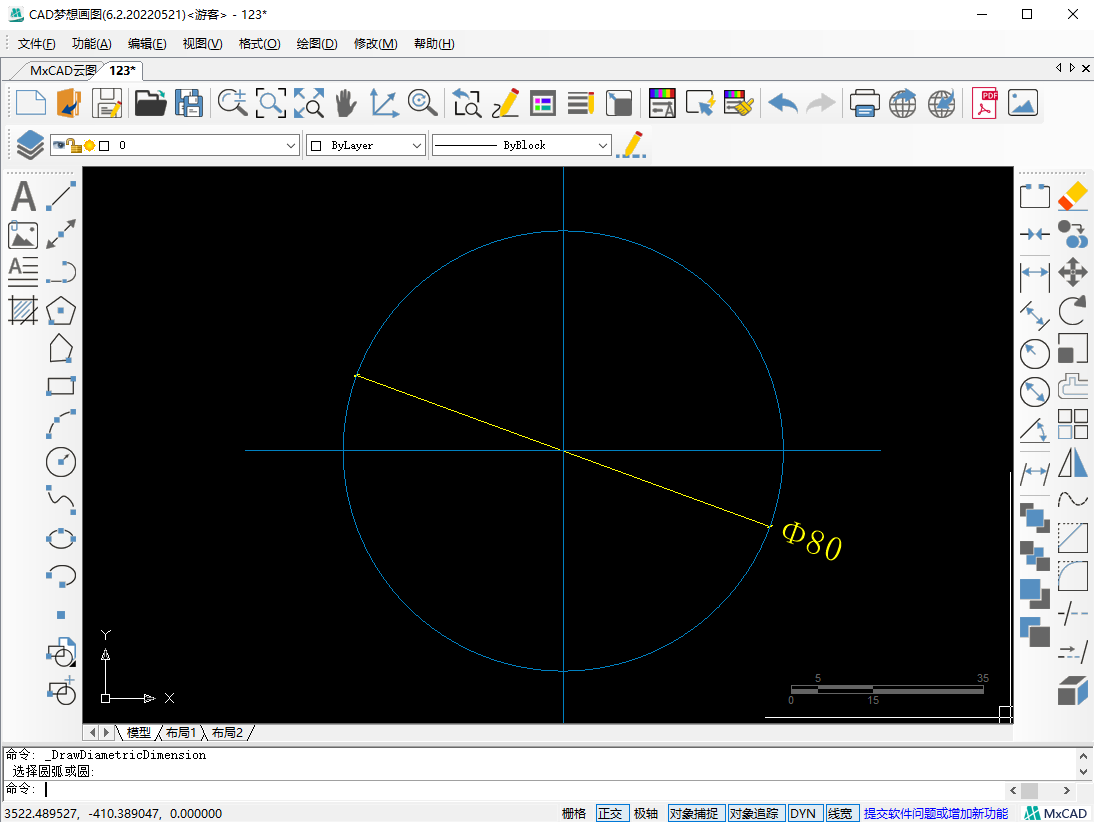
2.然后在辅助线交点处绘制一个半径为20的圆形与一个半径为25的圆形,接着将横向辅助线,以辅助线交点为圆心,分别向两侧旋转7.5度。
两个圆形
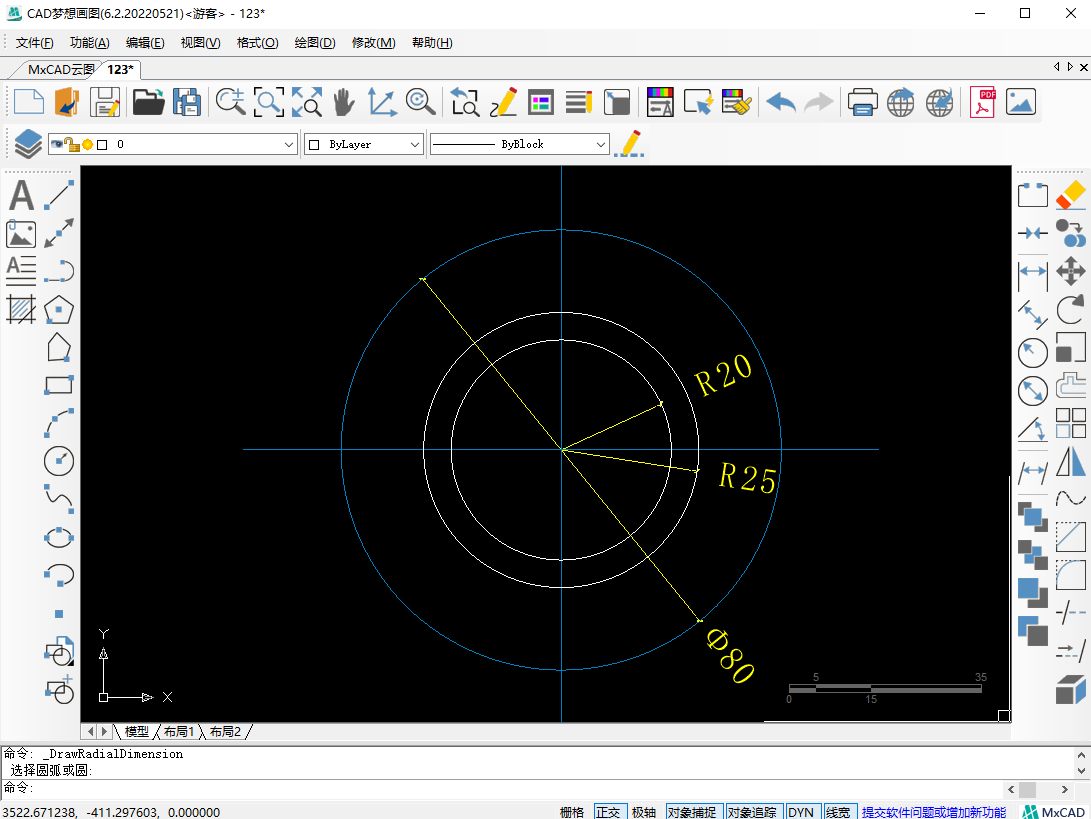
旋转
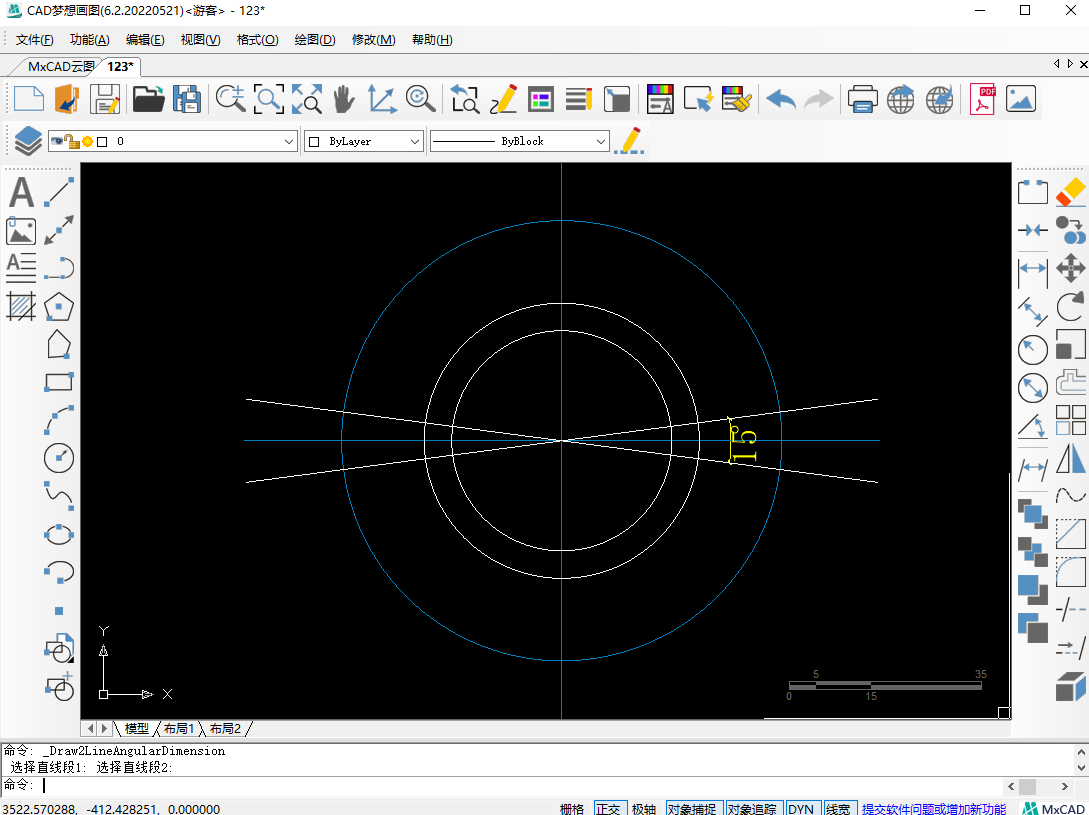
3.接着使用修剪命令,将多余的线段修剪掉。然后将两条剩下的线段,使用环形阵列命令,阵列数目设置为8,以辅助线交点为基点。
修剪后
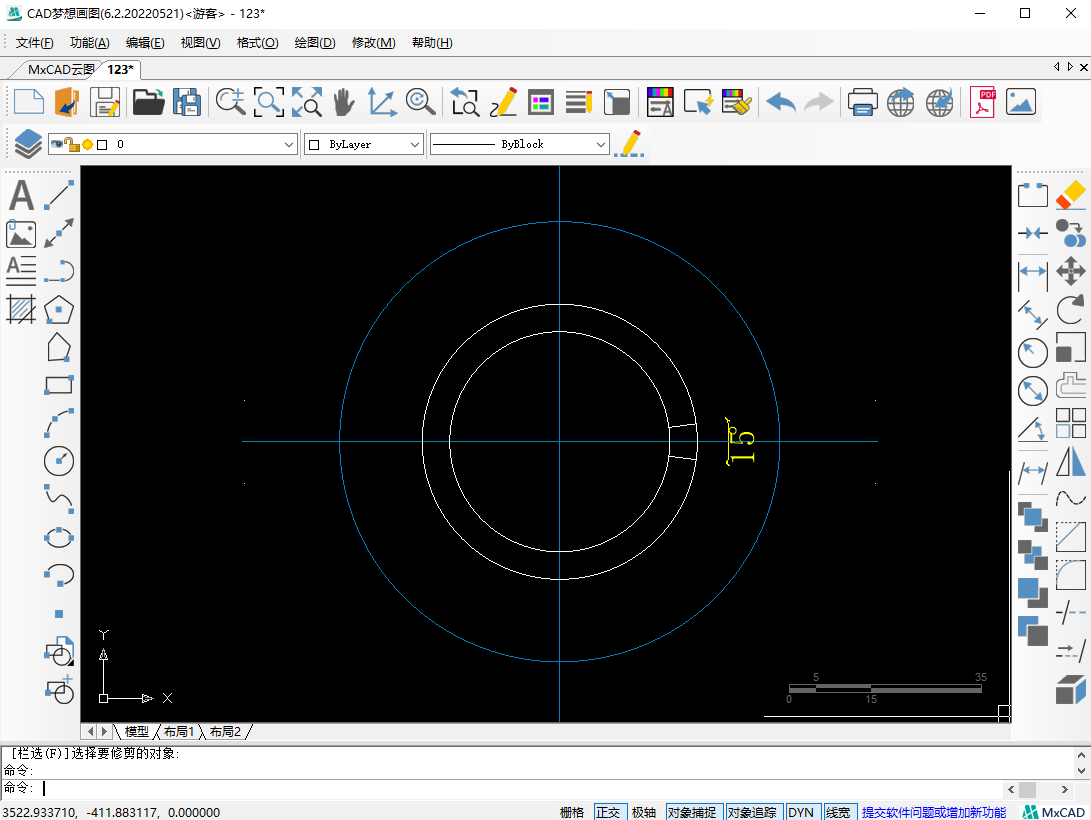
环形阵列
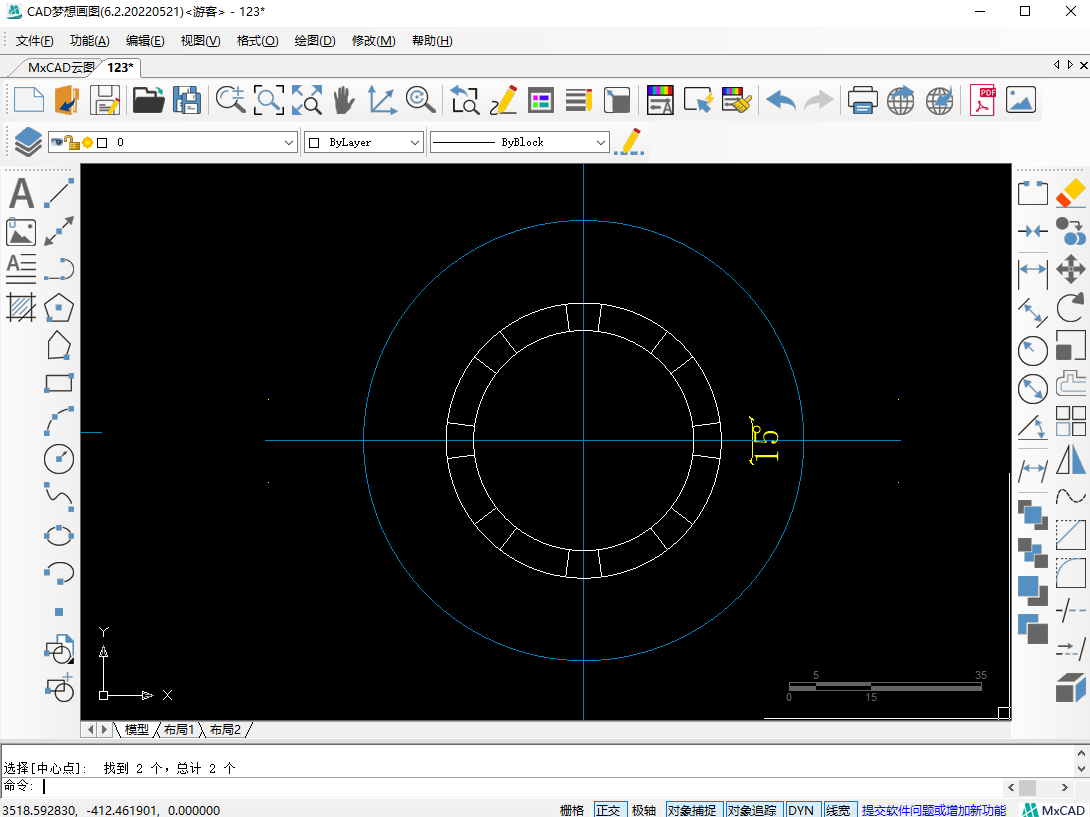
4.然后再次修剪多余线段,接着根据标注,在辅助圆形的右象限点为圆心,绘制一个半径为5的圆形。并对圆形使用环形阵列命令,以辅助线交点为基点,阵列数目为12。
再次修剪
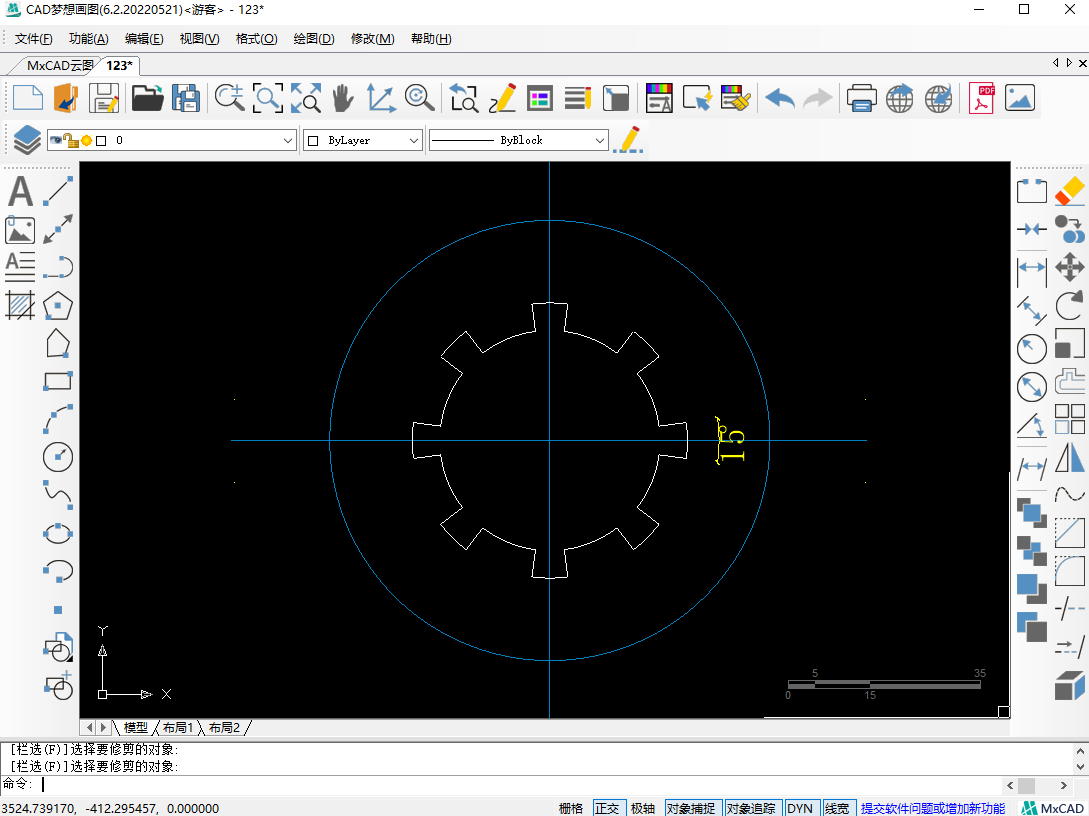
再次环形阵列
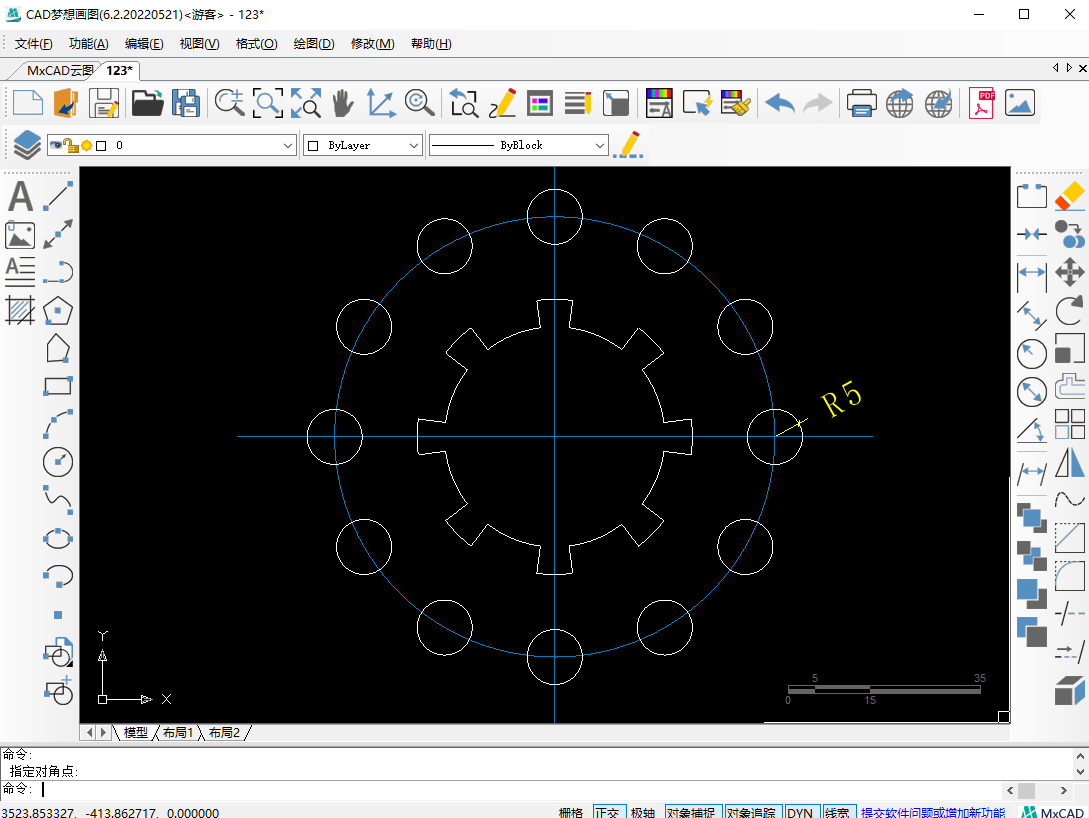
5.接着使用直线命令,连接纵向辅助线左侧的半径为25的圆弧端点为起点,竖直穿过上方半径为5的圆形。然后以直线在半径为5的圆形的上方交点为基点,逆时针旋转30度。
直线连接
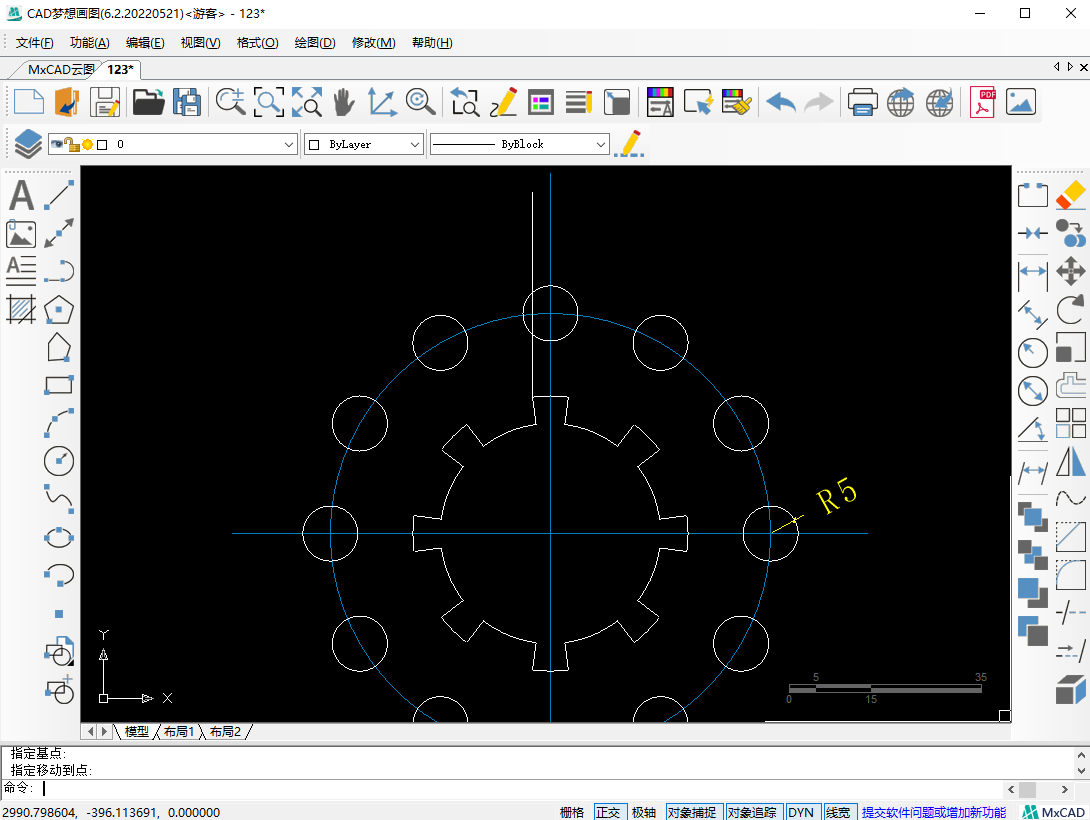
旋转30度
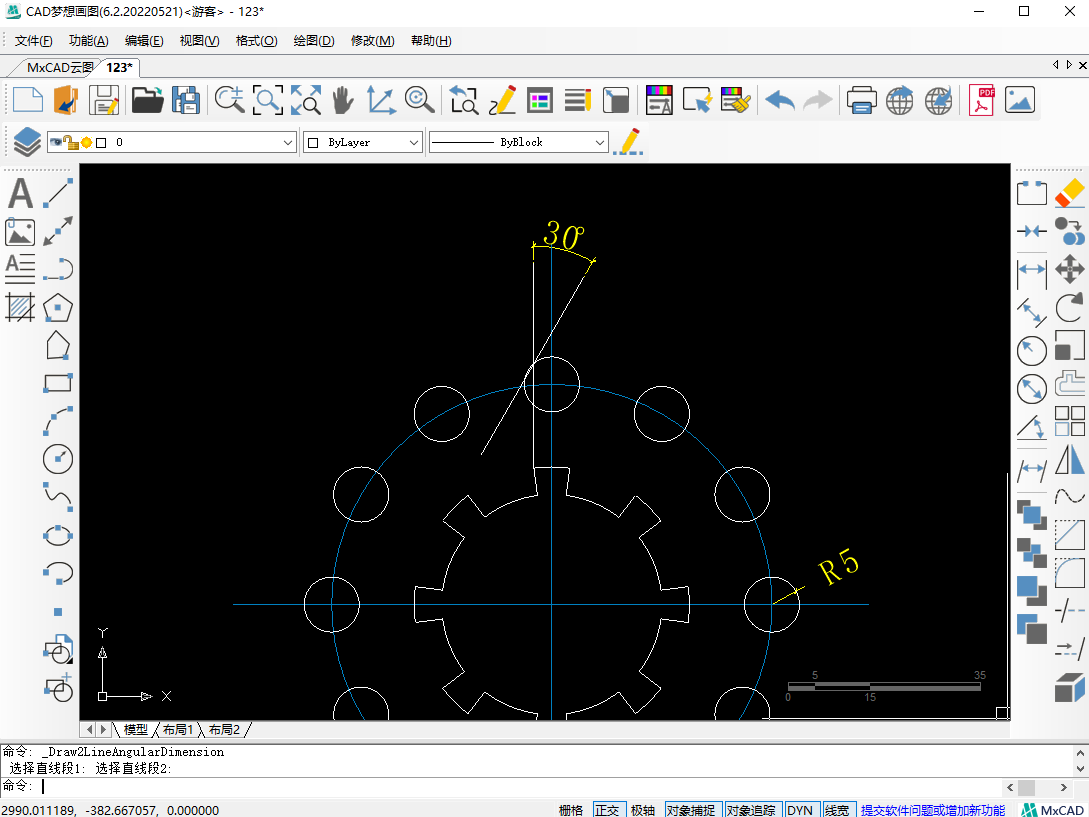
6.在纵向辅助线左侧半径为5的圆形与旋转30度的线段之间使用CAD画圆命令中的“切点、切点、半径”的方式,绘制一个半径为3的圆形。然后使用修剪命令,将多余线段修剪掉。
半径为3的圆形
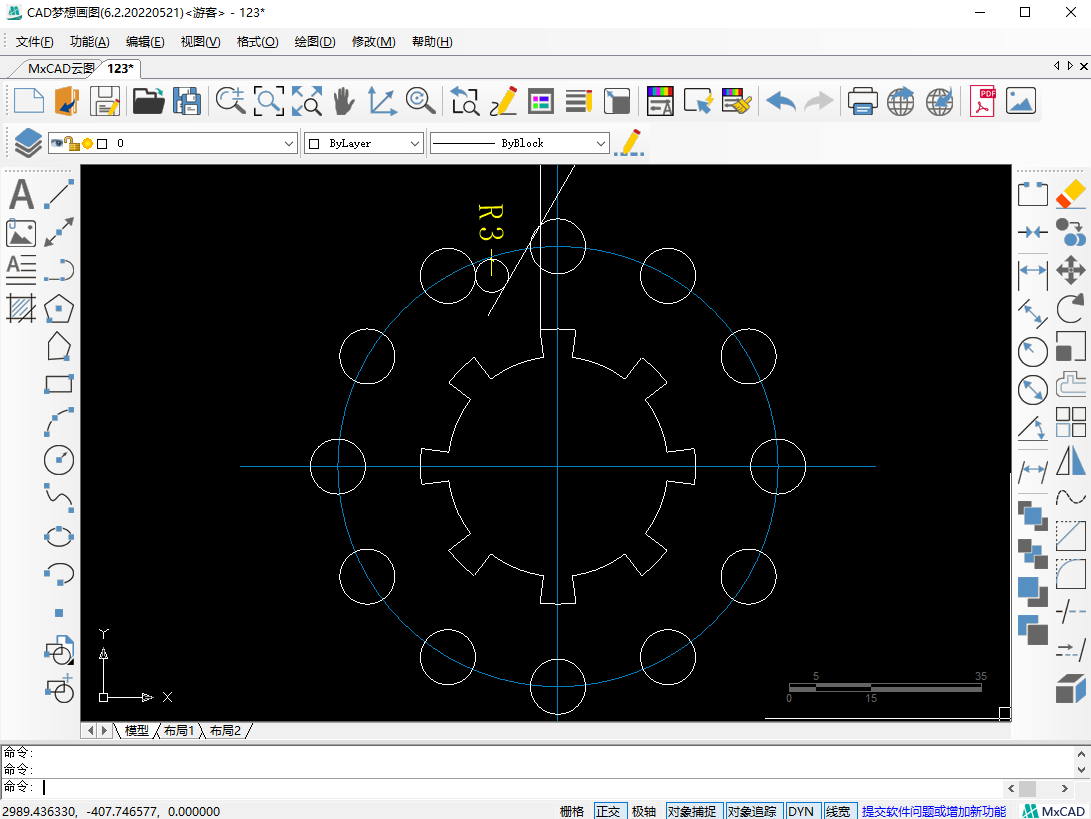
修剪完成
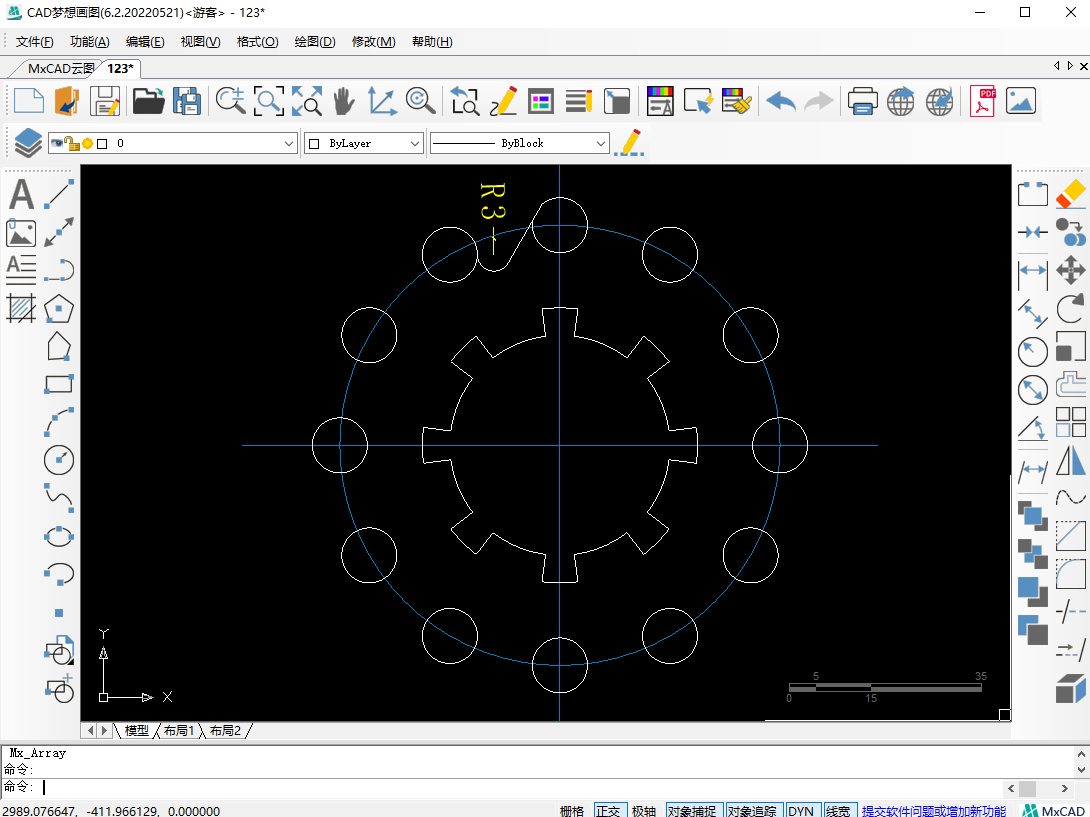
7.接着将修剪后的半径为3的圆弧与倾斜线段,使用环形阵列命令,以辅助线交点为基点,阵列数目为12。最后使用修剪命令,修剪线段。
最后